ps橡皮擦怎么调大小
发布于 2024-04-09 12:58:27 浏览 455 次
关于ps橡皮擦怎么调大小相关问题,可以通过橡皮擦工具的画笔预设选择器设置,也可以通过使用Alt+鼠标右键调整,以下介绍具体操作过程。
系统:win10
版本:Photoshop cc 19.0
打开需要处理的ps文档,右键左侧工具栏的【橡皮擦】图标,选择【橡皮擦工具】选项。
▼ 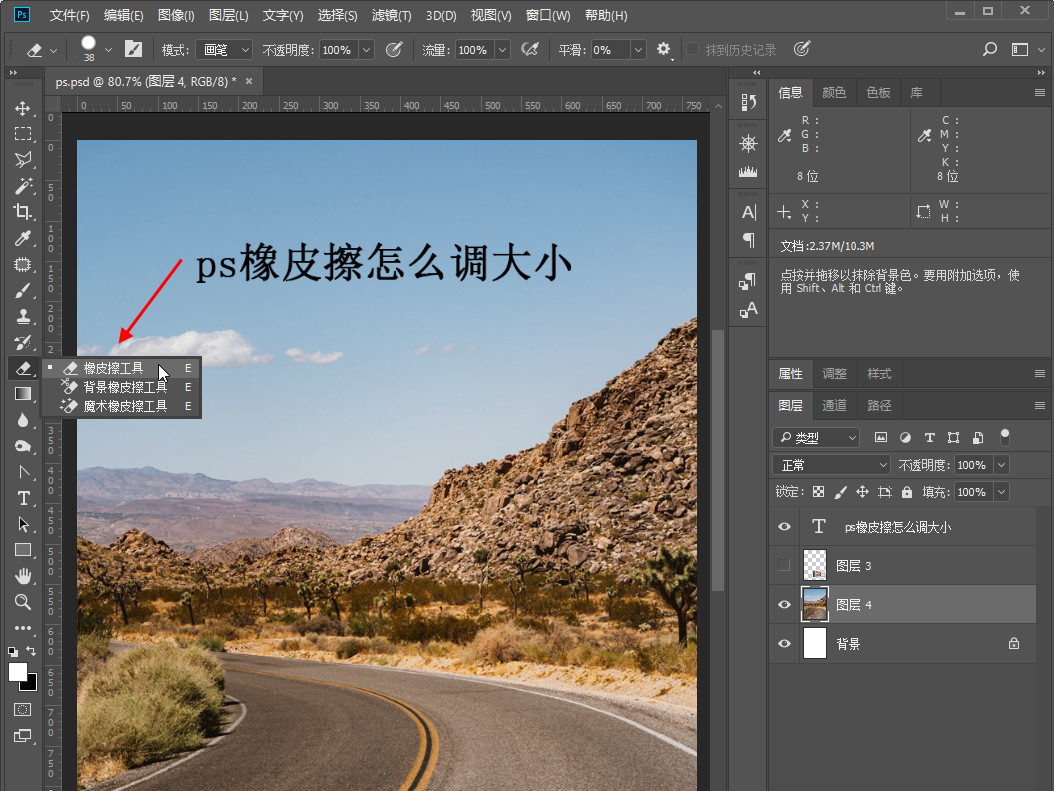
打开需要处理的ps文档,右键左侧工具栏的【橡皮擦】图标,选择【橡皮擦工具】选项。
2、
点击画笔预设选择器
在顶部选项区,点击【画笔预设】选择器图标。
▼ 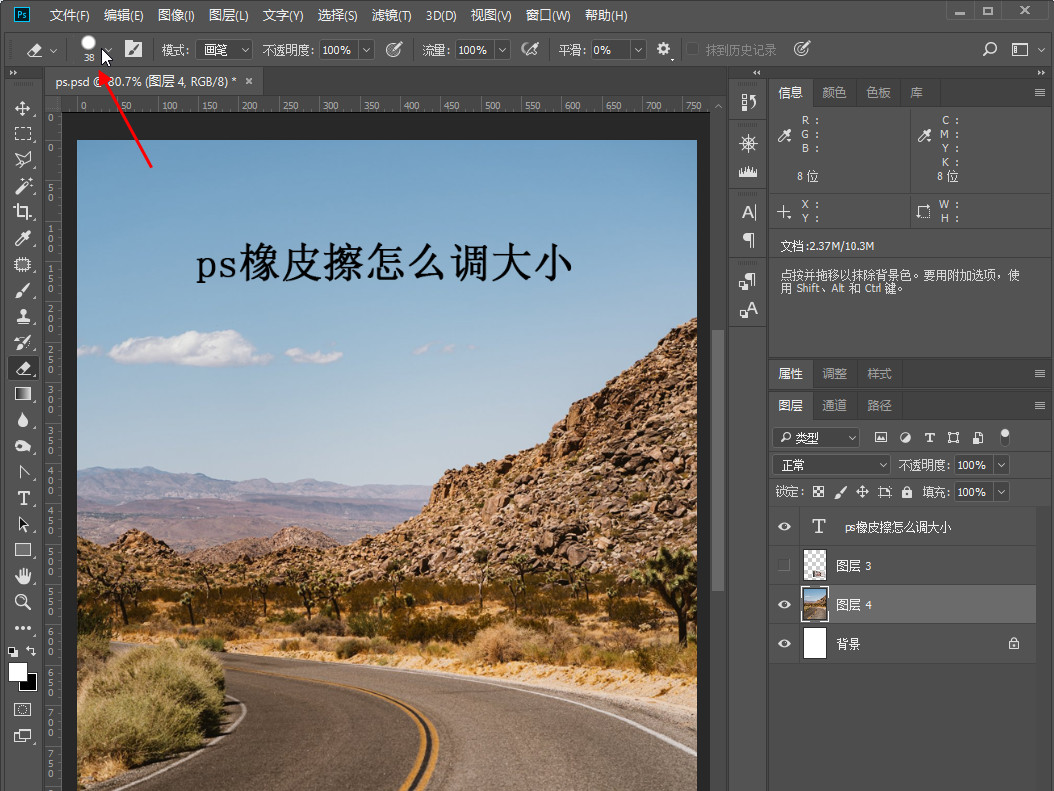
在顶部选项区,点击【画笔预设】选择器图标。
3、
调整大小
在弹出的下拉框中,调整画笔大小选项即可。
▼ 
在弹出的下拉框中,调整画笔大小选项即可。
4、
快捷键调整
或者,按住【Alt+鼠标右键】不放,左右移动鼠标即可缩小放大橡皮擦。
▼ 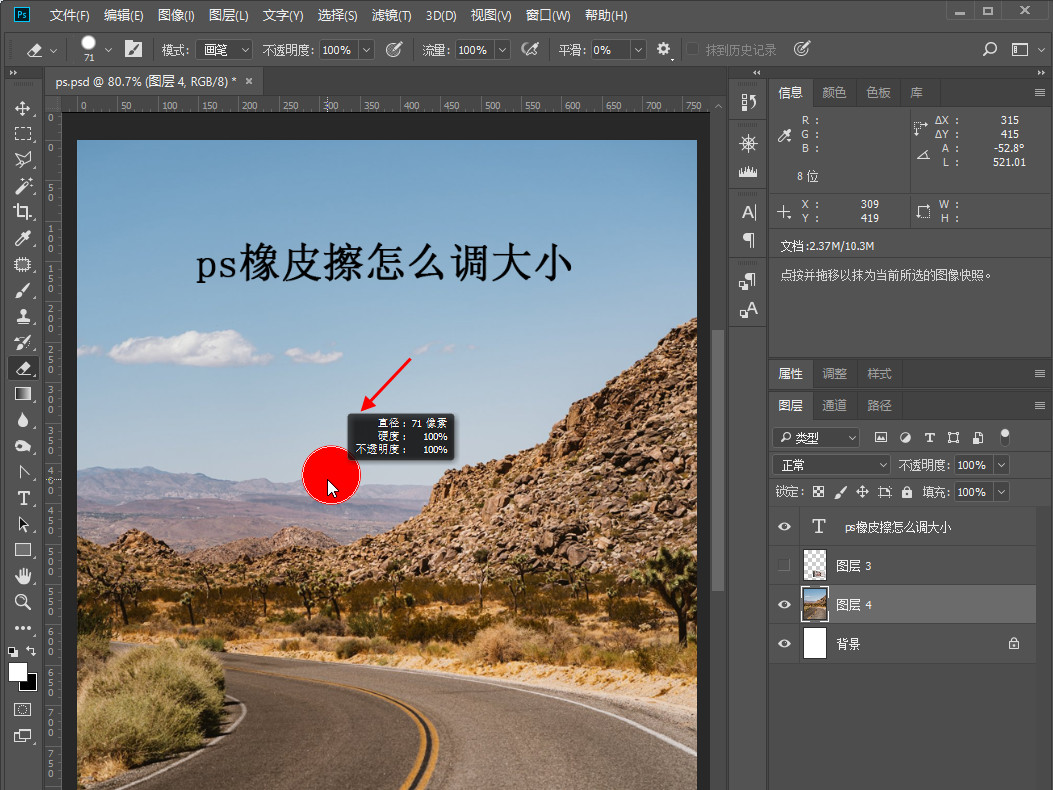
或者,按住【Alt+鼠标右键】不放,左右移动鼠标即可缩小放大橡皮擦。
适用环境:
型号:台式机系统:win10
版本:Photoshop cc 19.0
问题解析:
【】
1、 打开文档打开需要处理的ps文档,右键左侧工具栏的【橡皮擦】图标,选择【橡皮擦工具】选项。
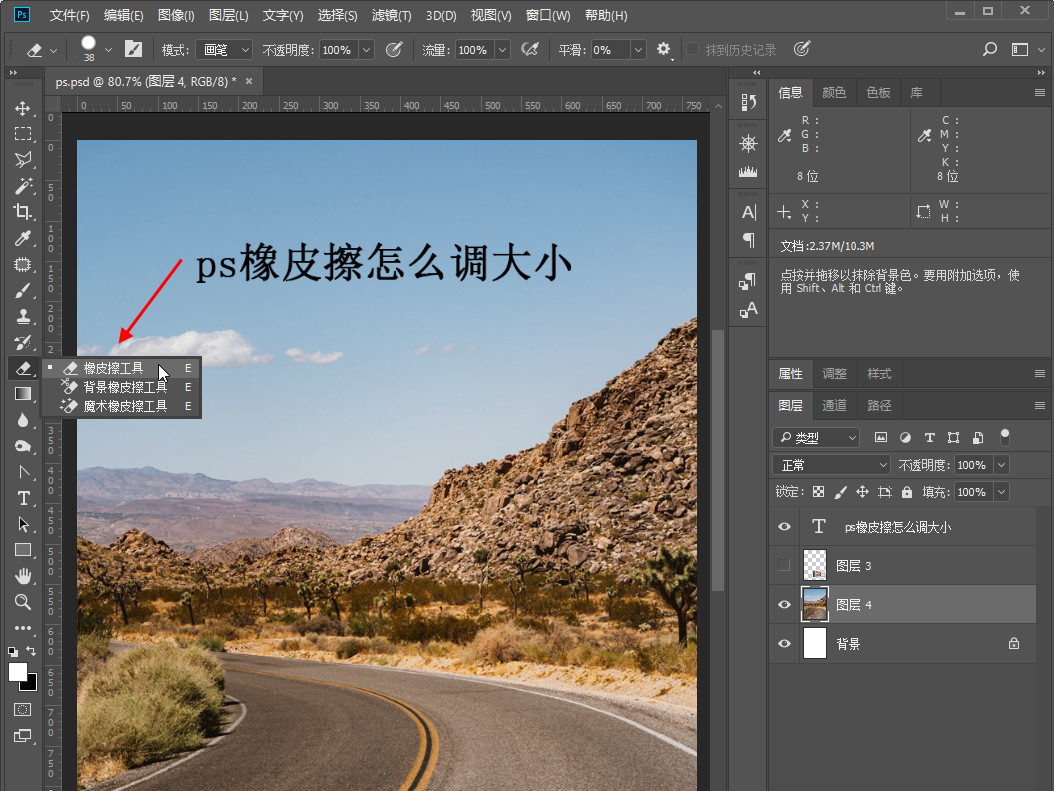
在顶部选项区,点击【画笔预设】选择器图标。
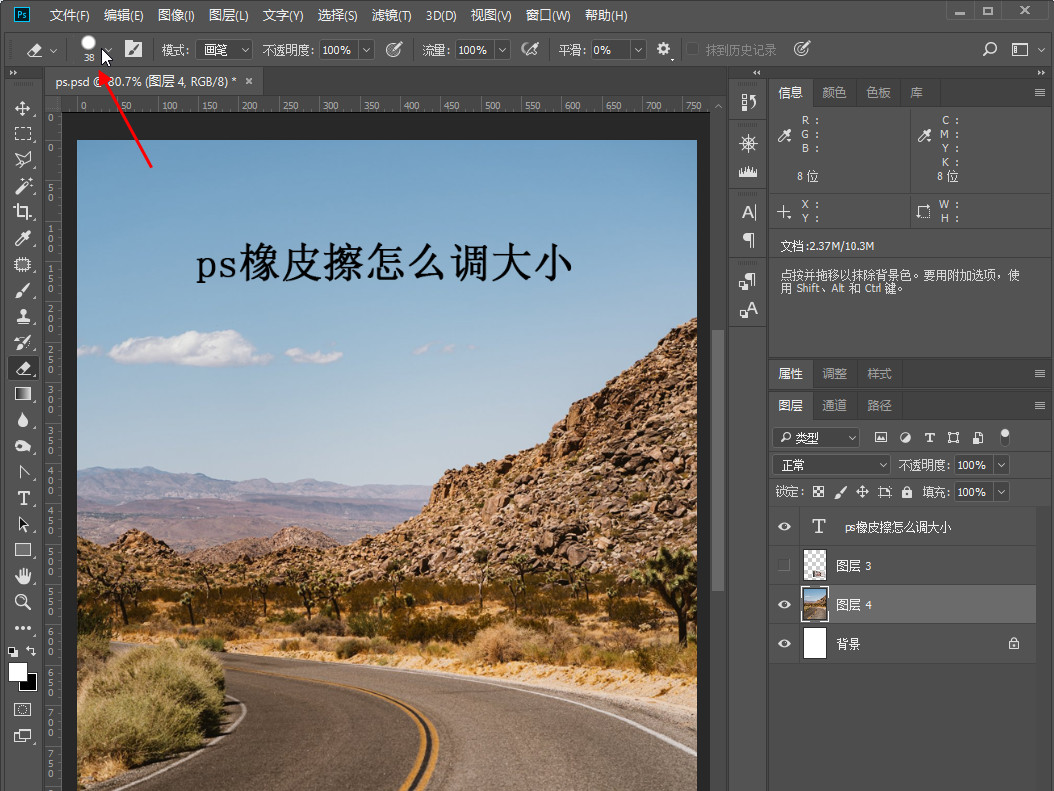
在弹出的下拉框中,调整画笔大小选项即可。

或者,按住【Alt+鼠标右键】不放,左右移动鼠标即可缩小放大橡皮擦。
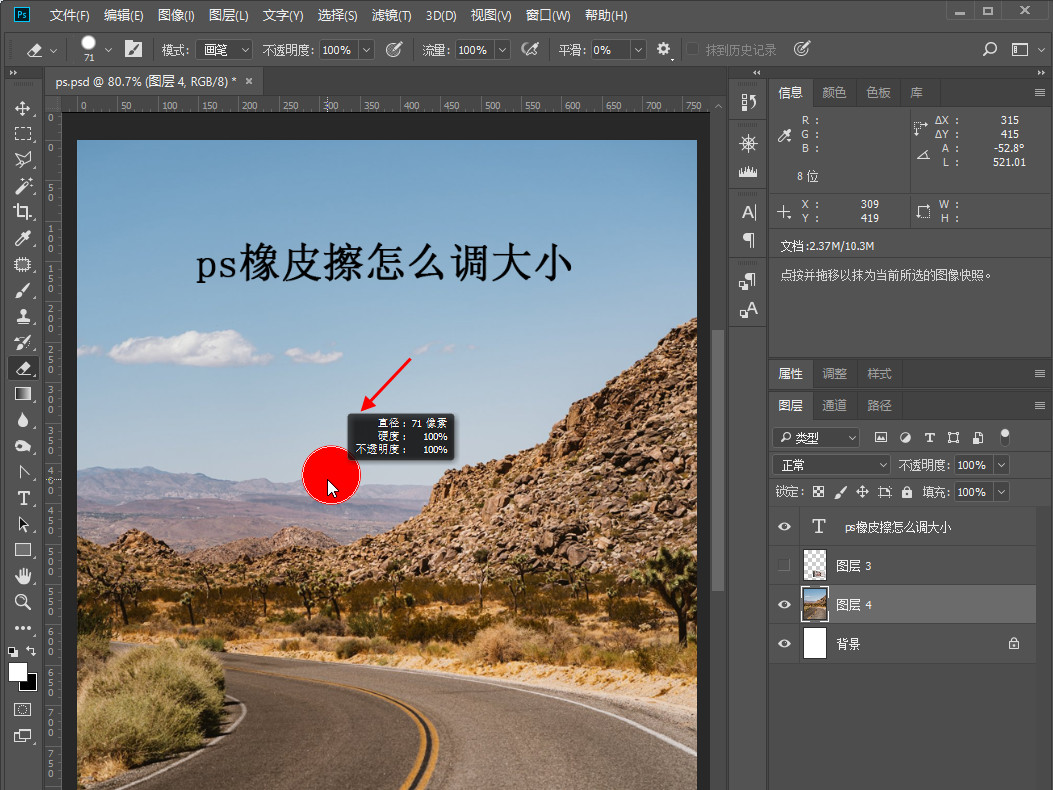
相关推荐
-
-
ps如何加粗字体
-
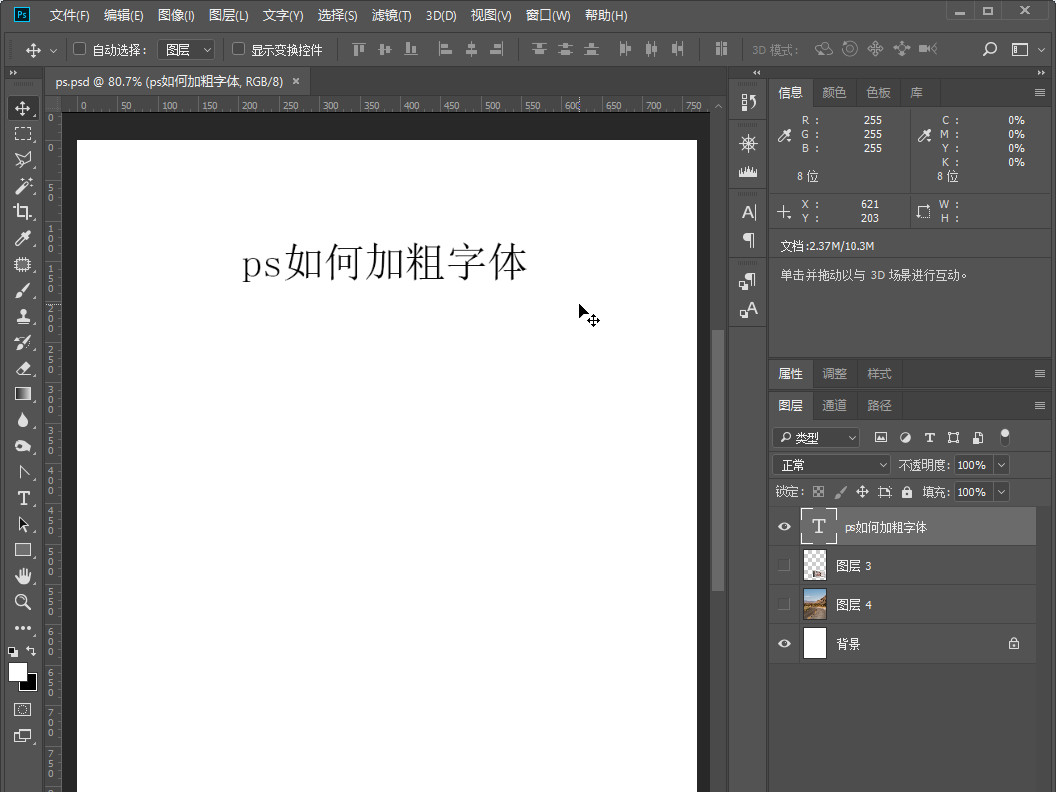
-
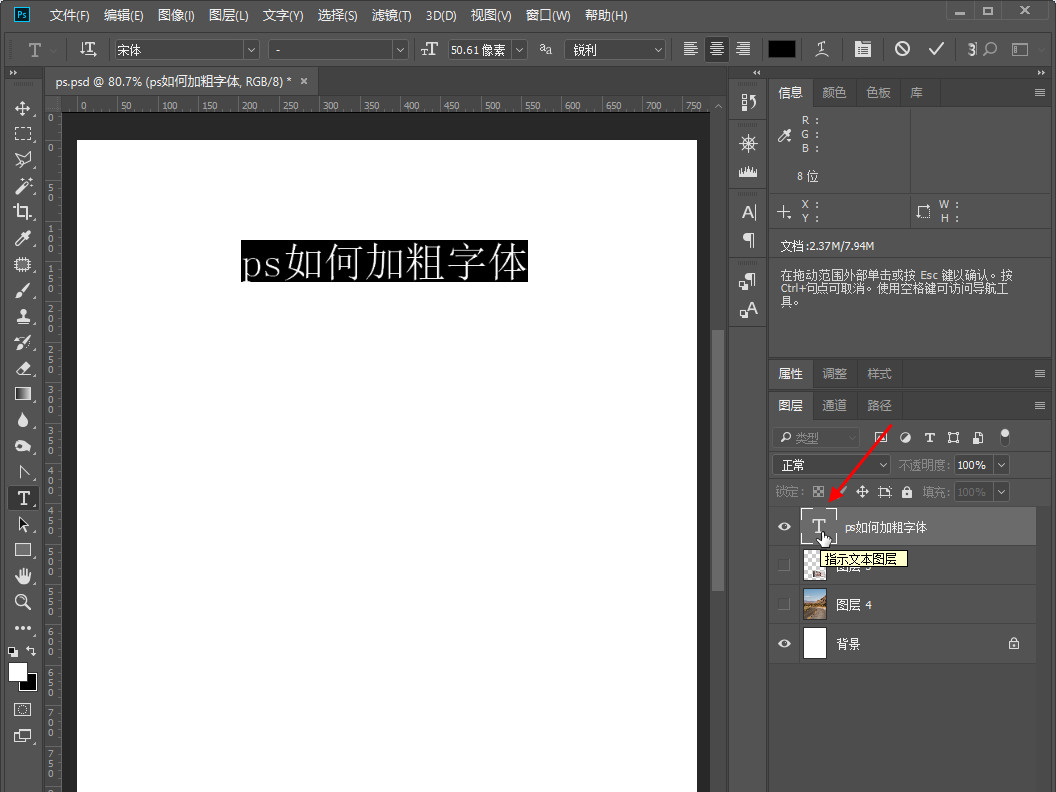
-

- 发布于2024-04-09 12:44:34 431个赞
-
-
-
ps怎么打字
-

-

-
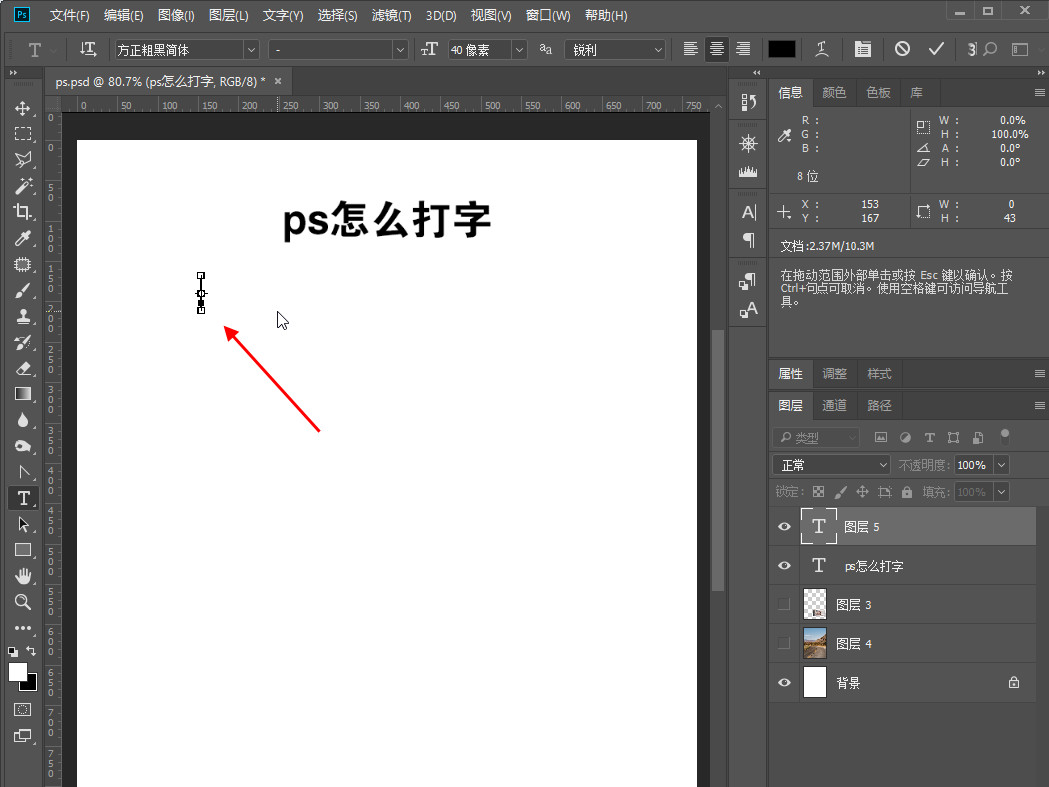
- 发布于2024-04-09 12:30:24 452个赞
-
-
-
ps混合模式在哪里找
-
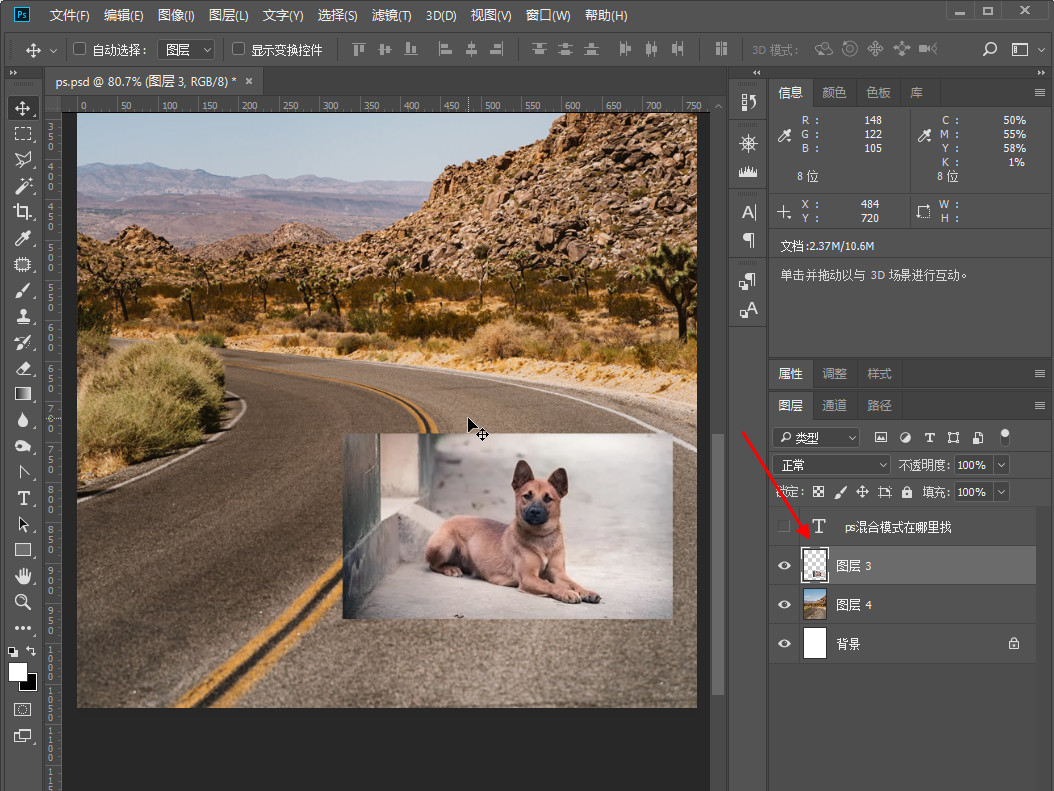
-
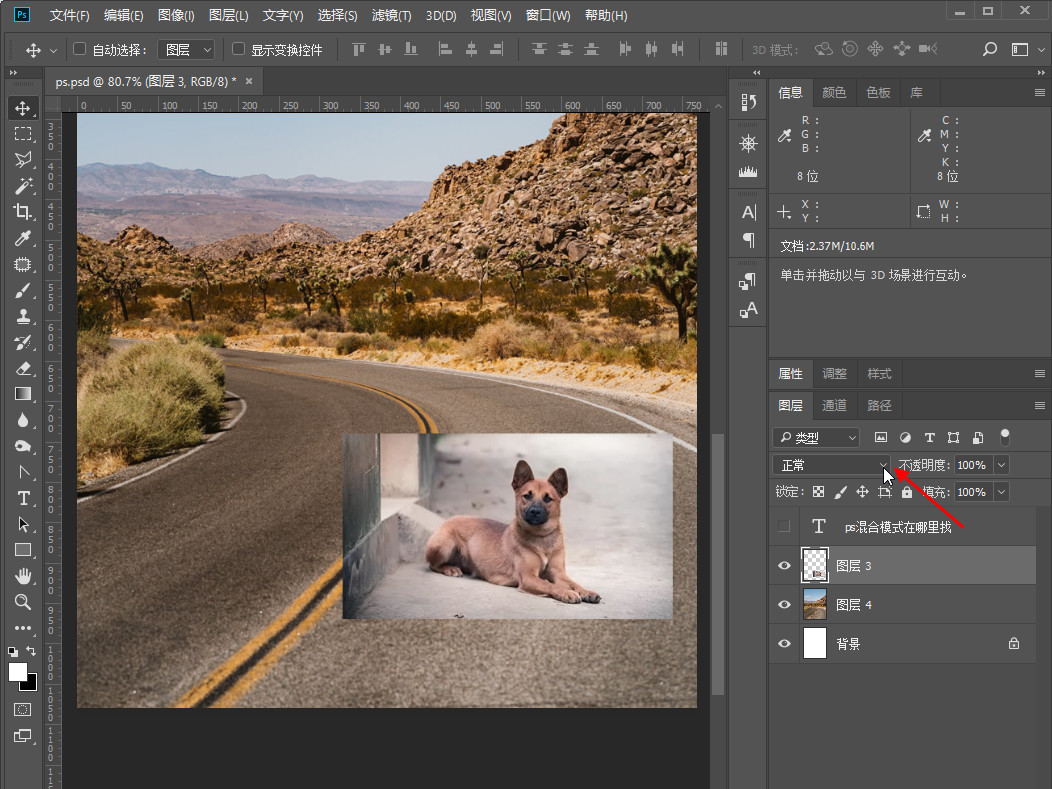
-
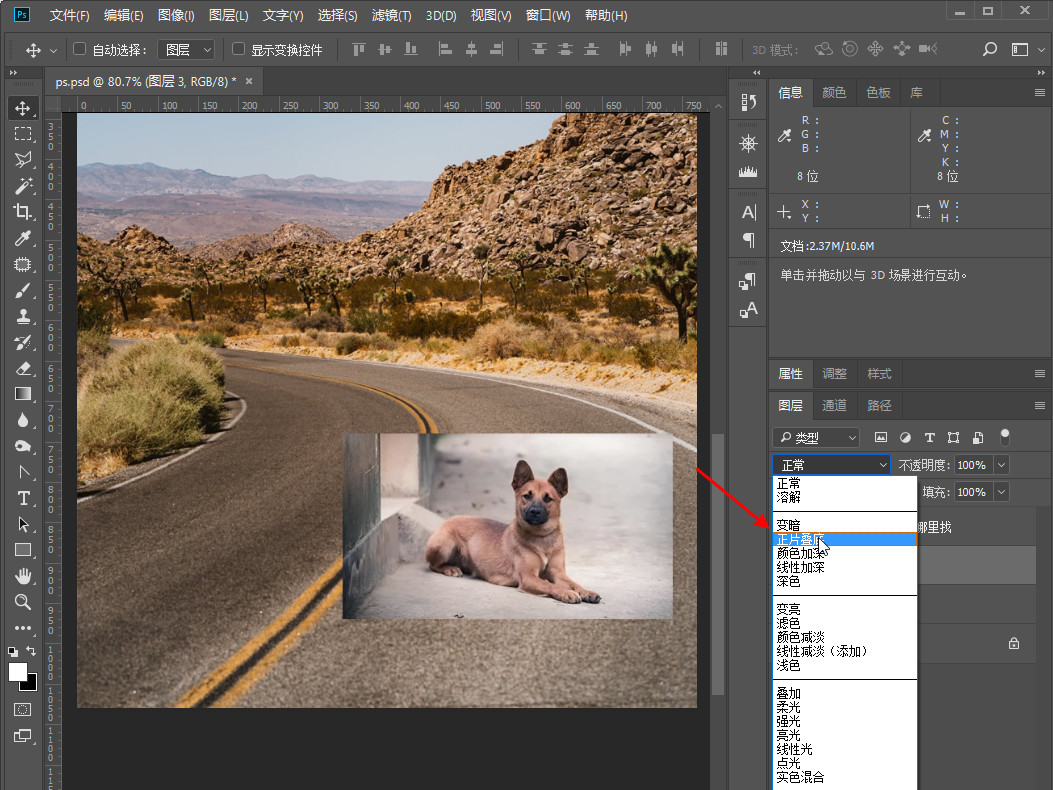
- 发布于2024-04-09 11:25:01 563个赞
-
-
-
怎么改照片底色
-
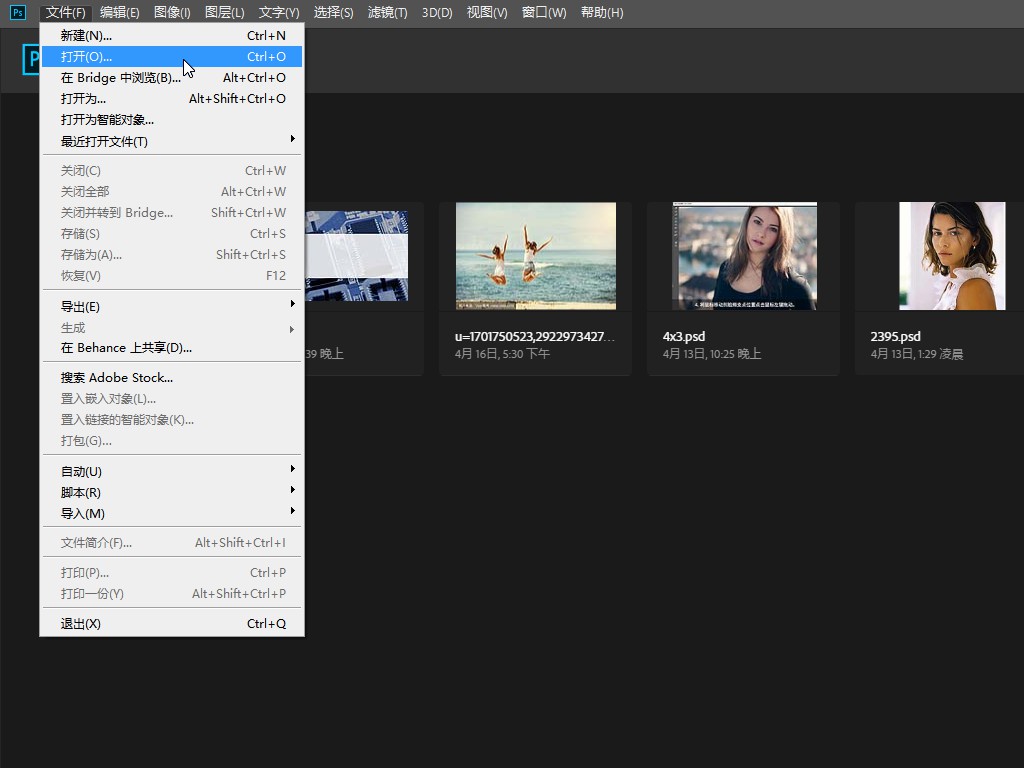
-
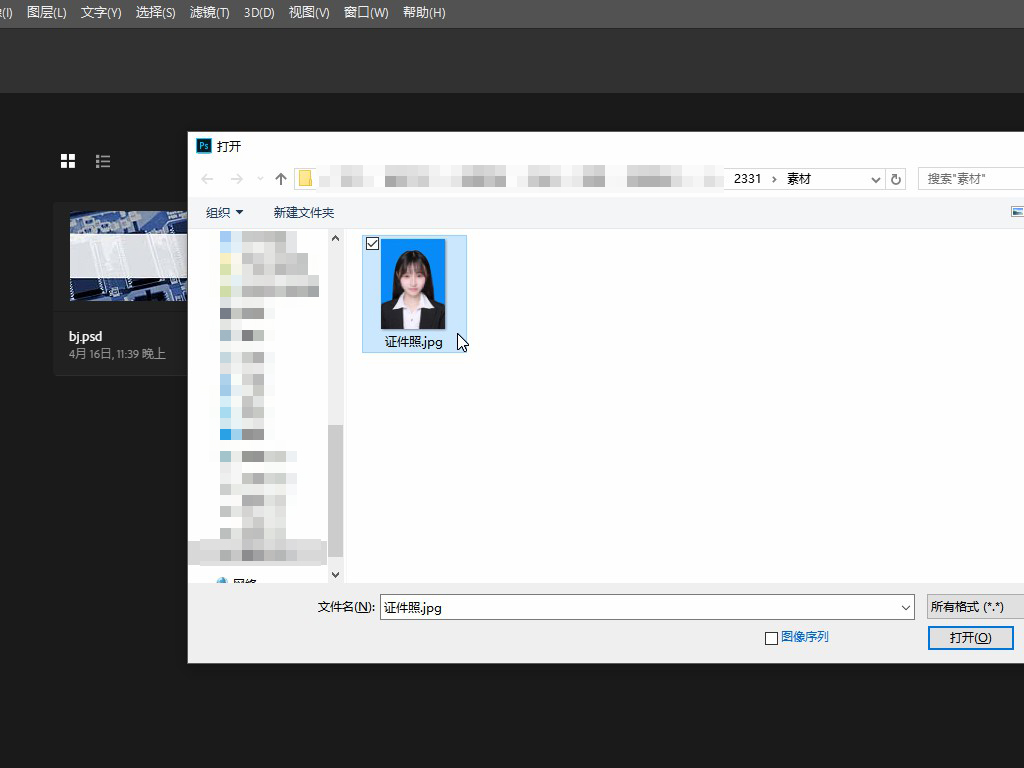
-
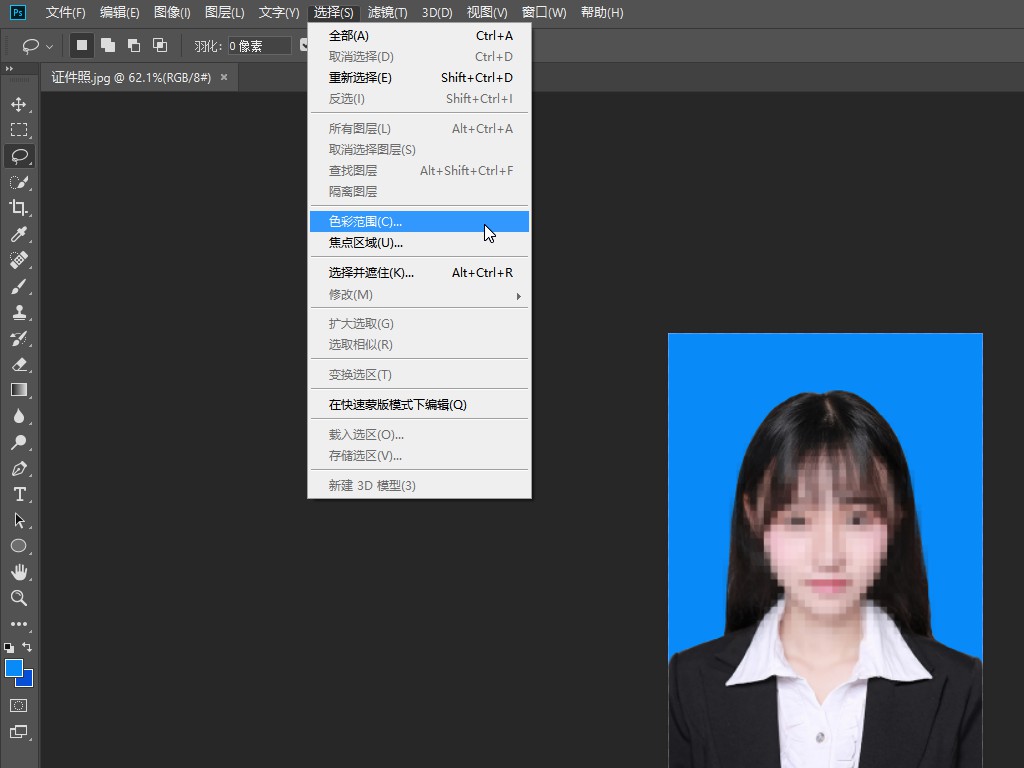
- 发布于2024-04-08 16:26:39 864个赞
-
-
-
ps颜色替换为指定颜色
-
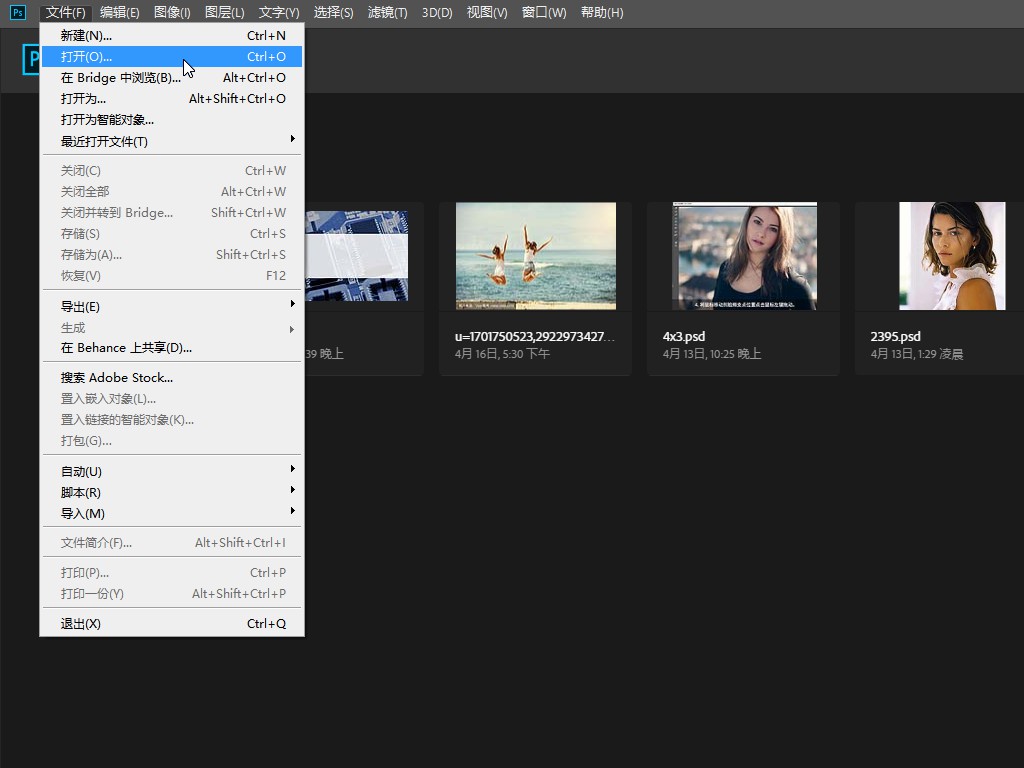
-
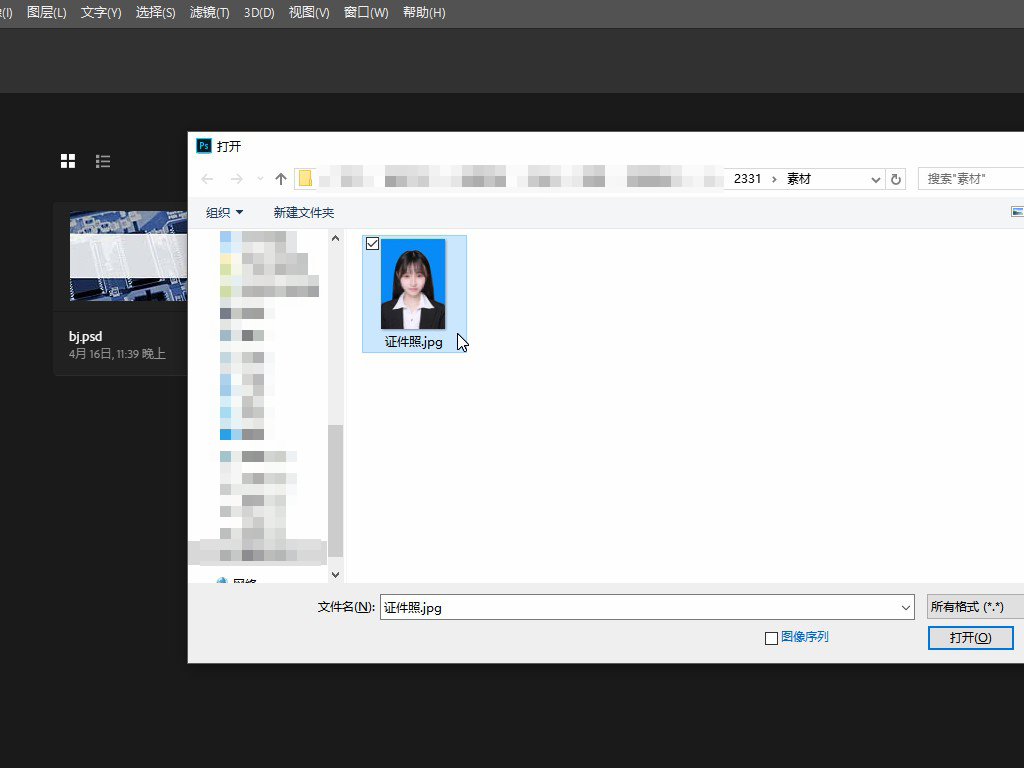
-
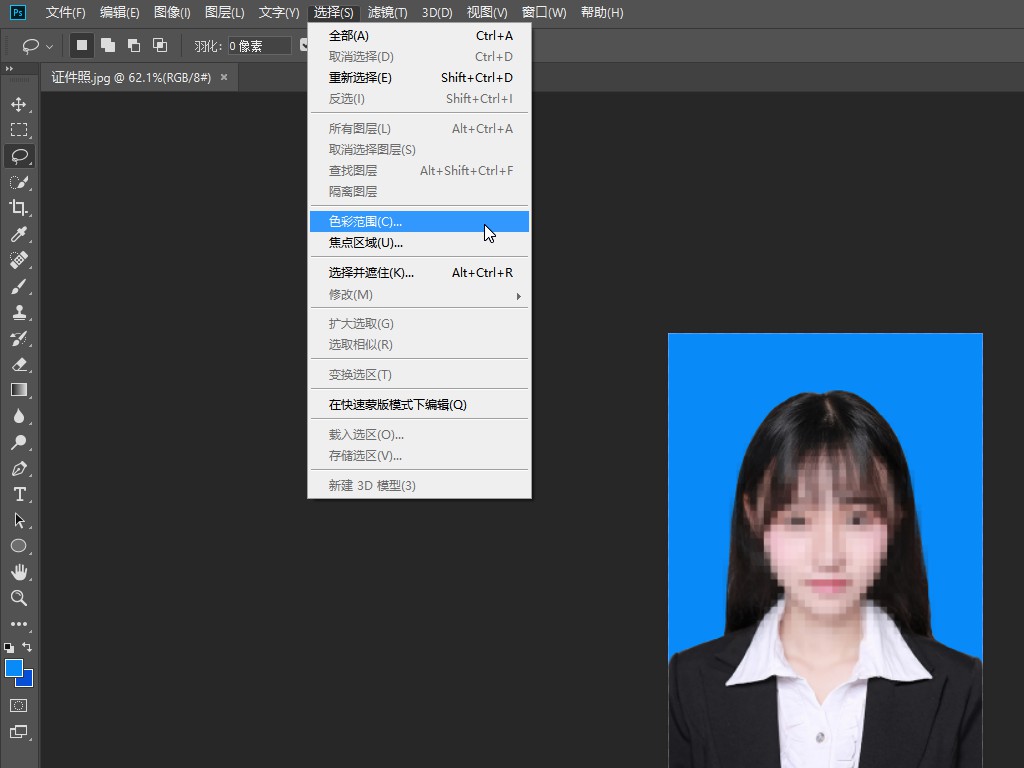
- 发布于2024-04-08 16:26:01 883个赞
-
-
-
证件照底色怎么换
-
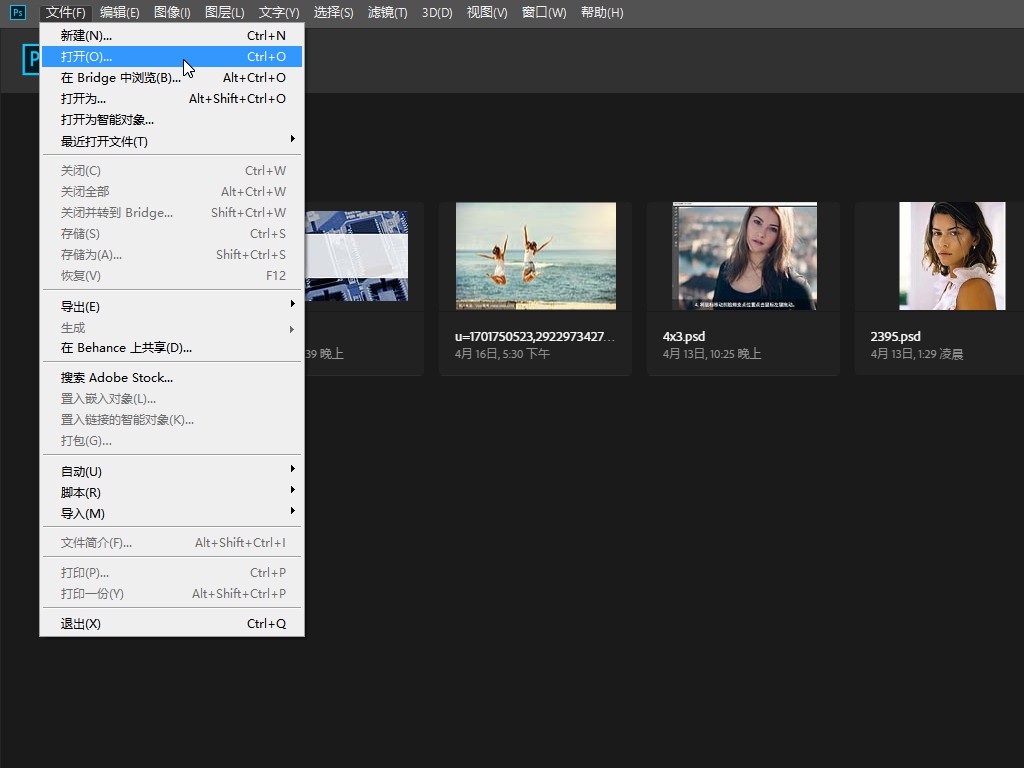
-
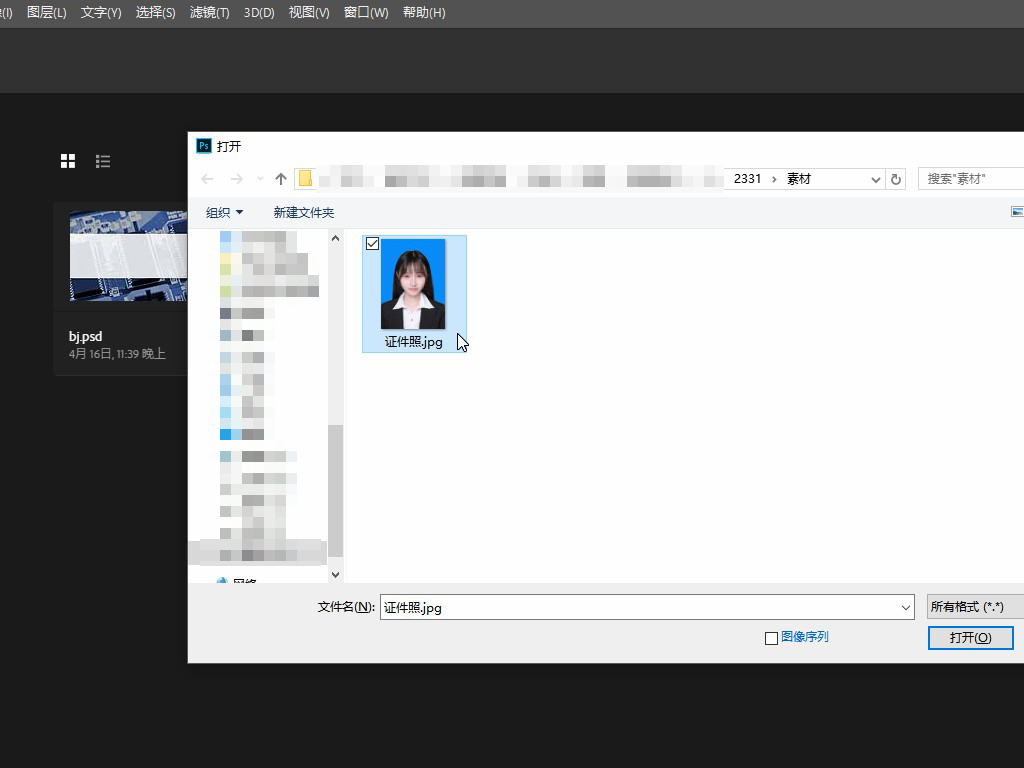
-
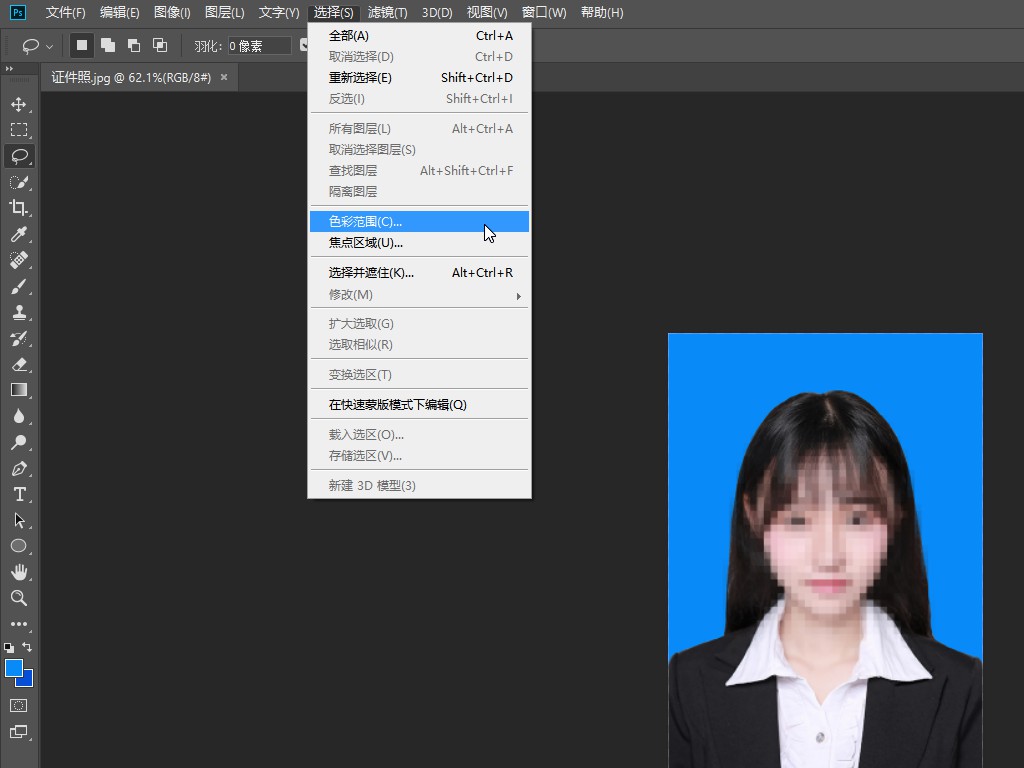
- 发布于2024-04-08 16:22:31 678个赞
-
-
-
怎么修改证件照背景颜色
-
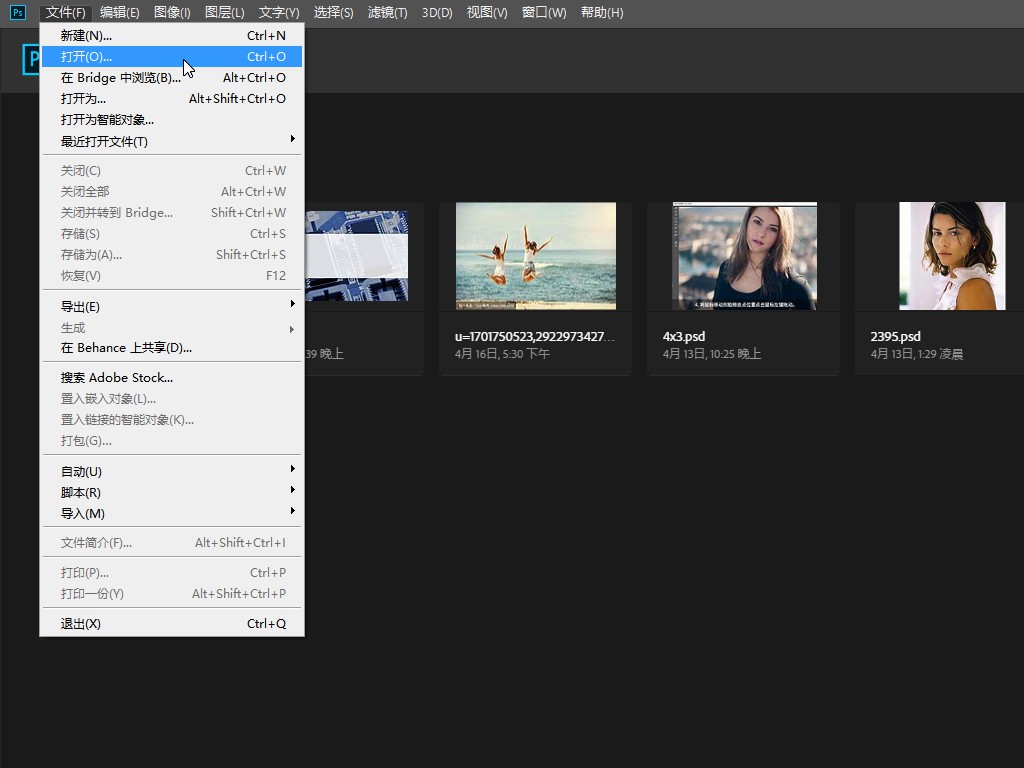
-
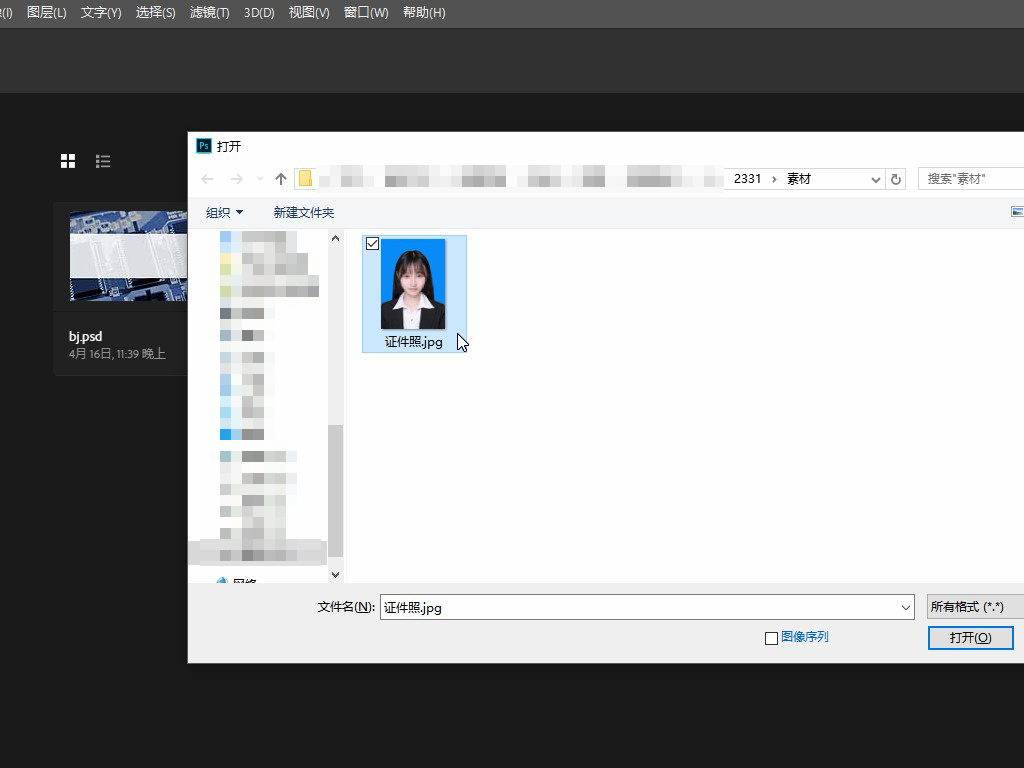
-
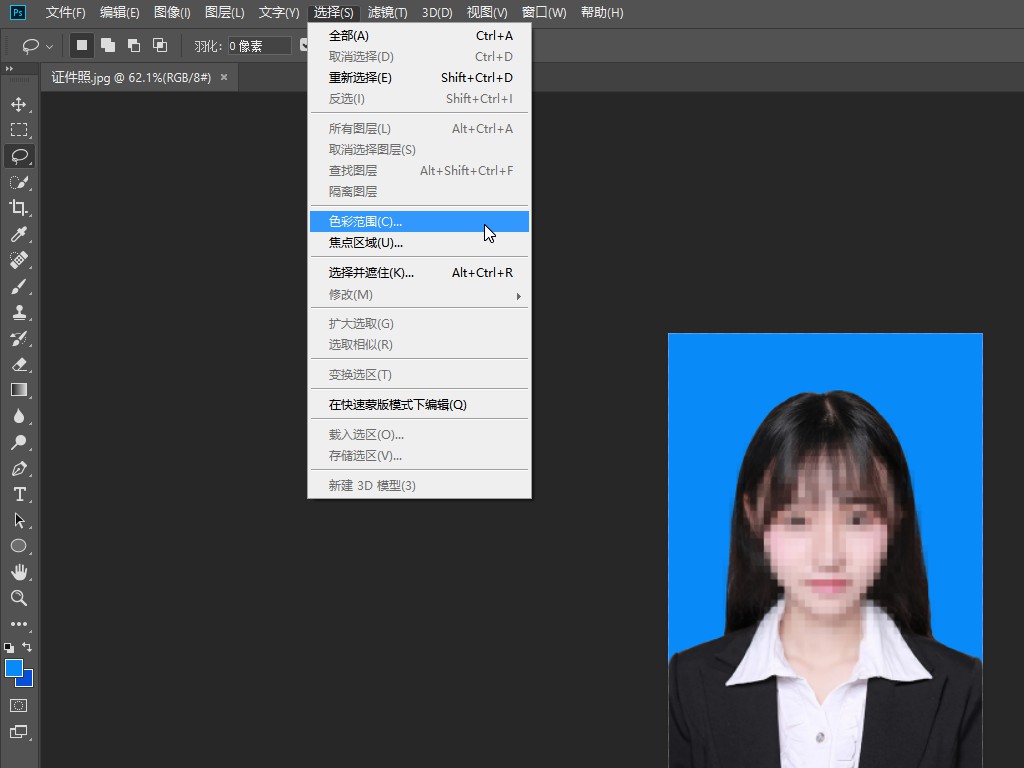
- 发布于2024-04-08 16:21:51 675个赞
-
-
-
证件照背景颜色怎么修改
-
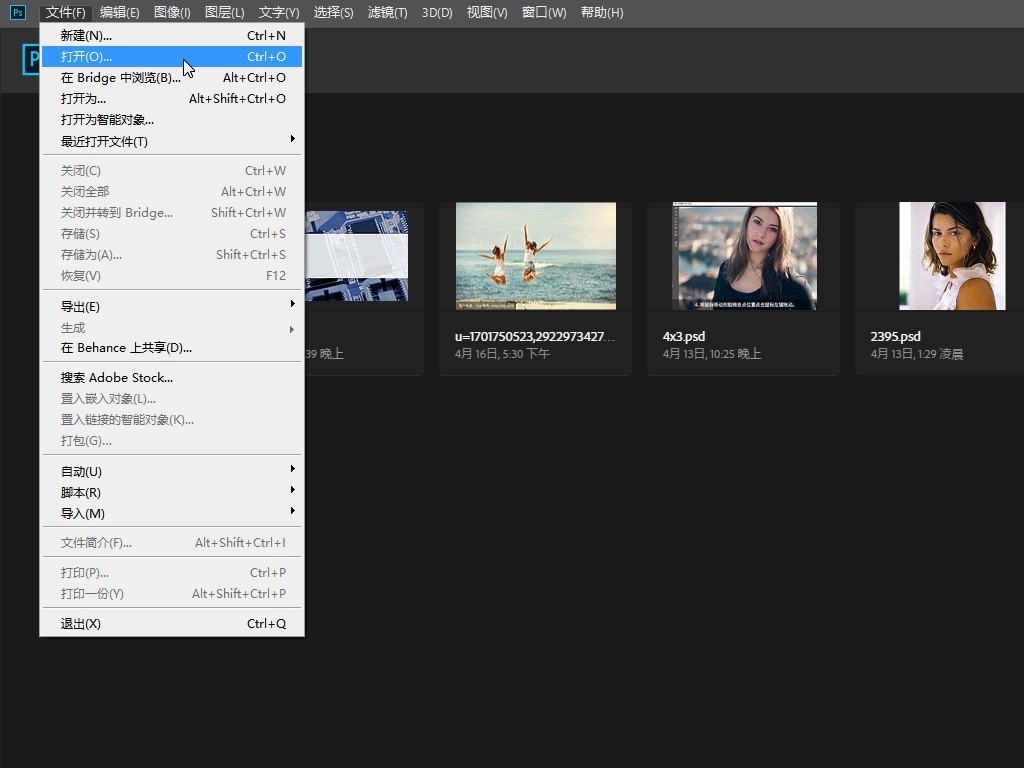
-
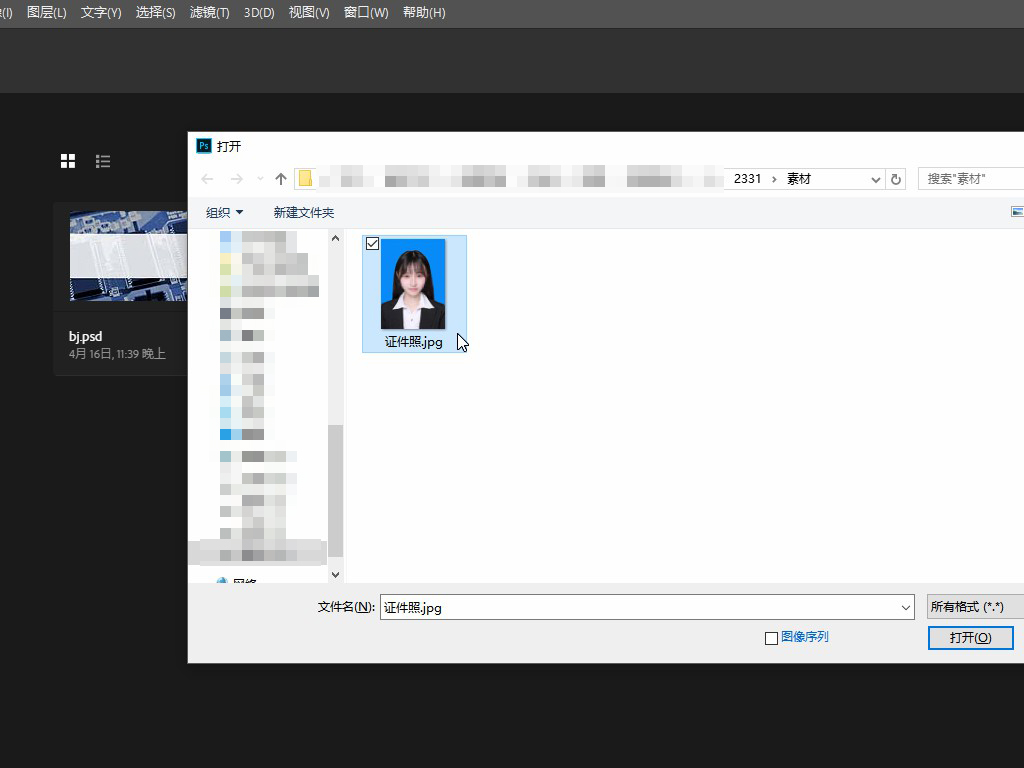
-
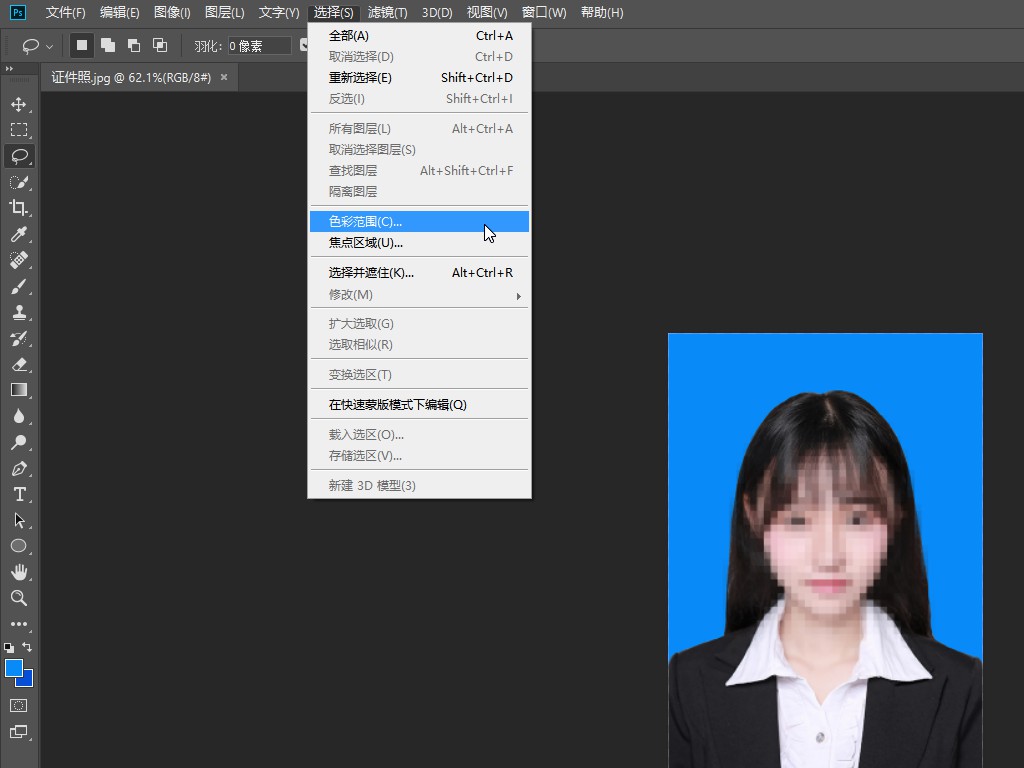
- 发布于2024-04-08 16:20:51 820个赞
-
-
-
证件照换背景颜色怎么换
-
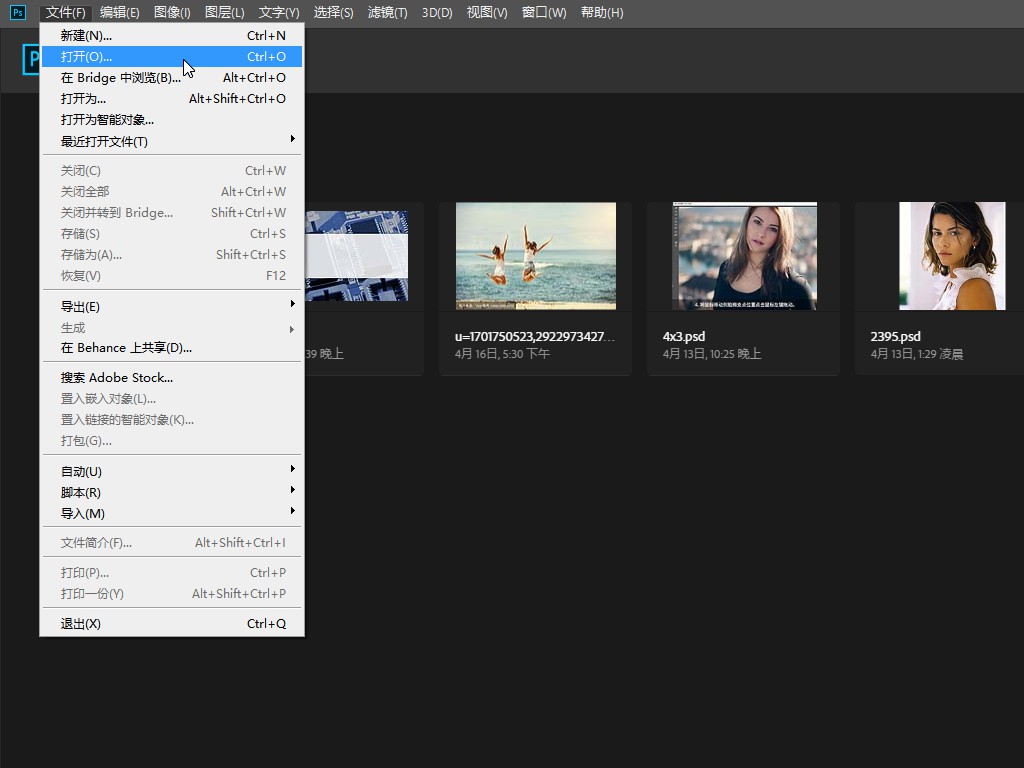
-
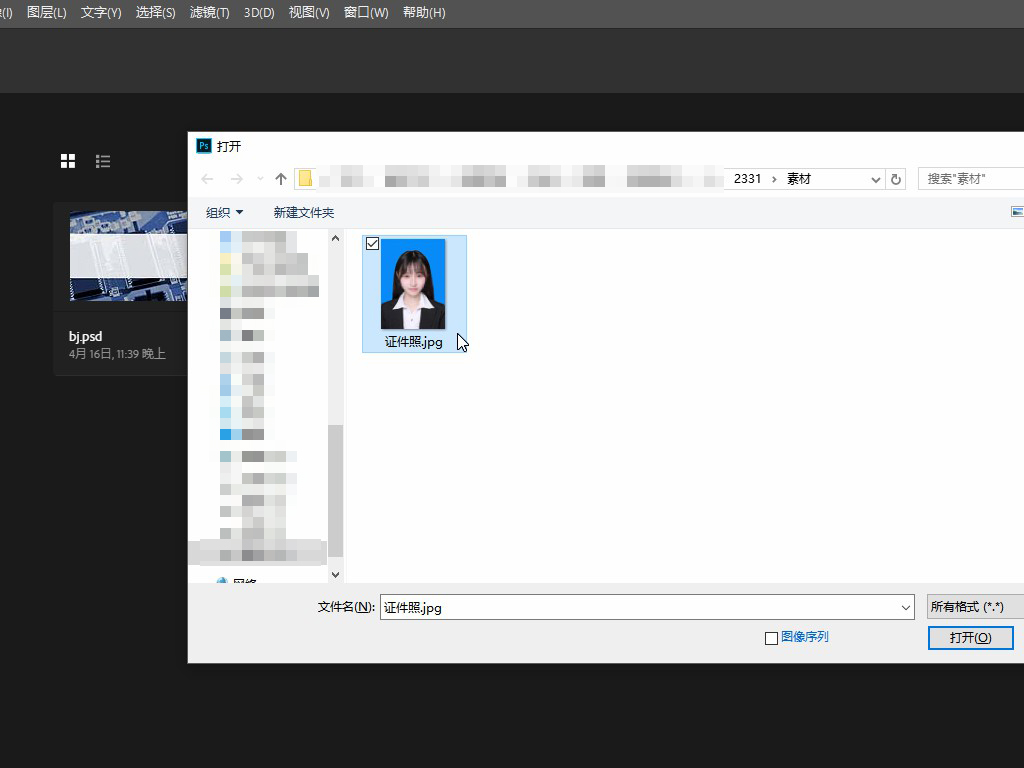
-
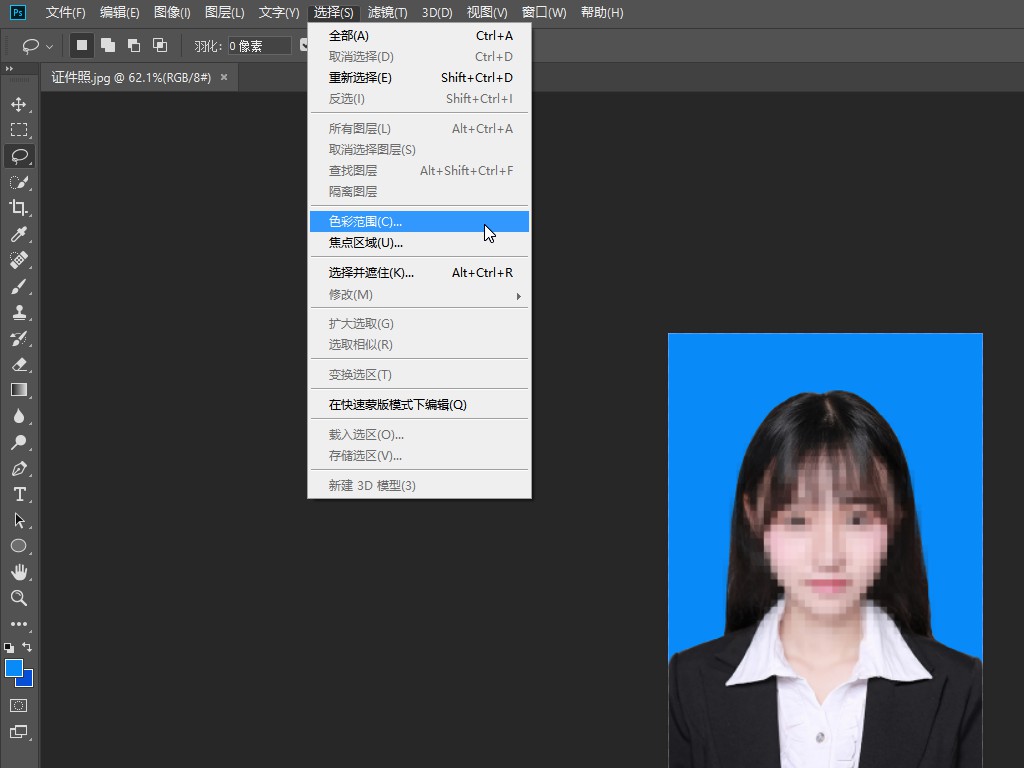
- 发布于2024-04-08 16:17:46 886个赞
-
-
-
怎么改变证件照背景颜色
-
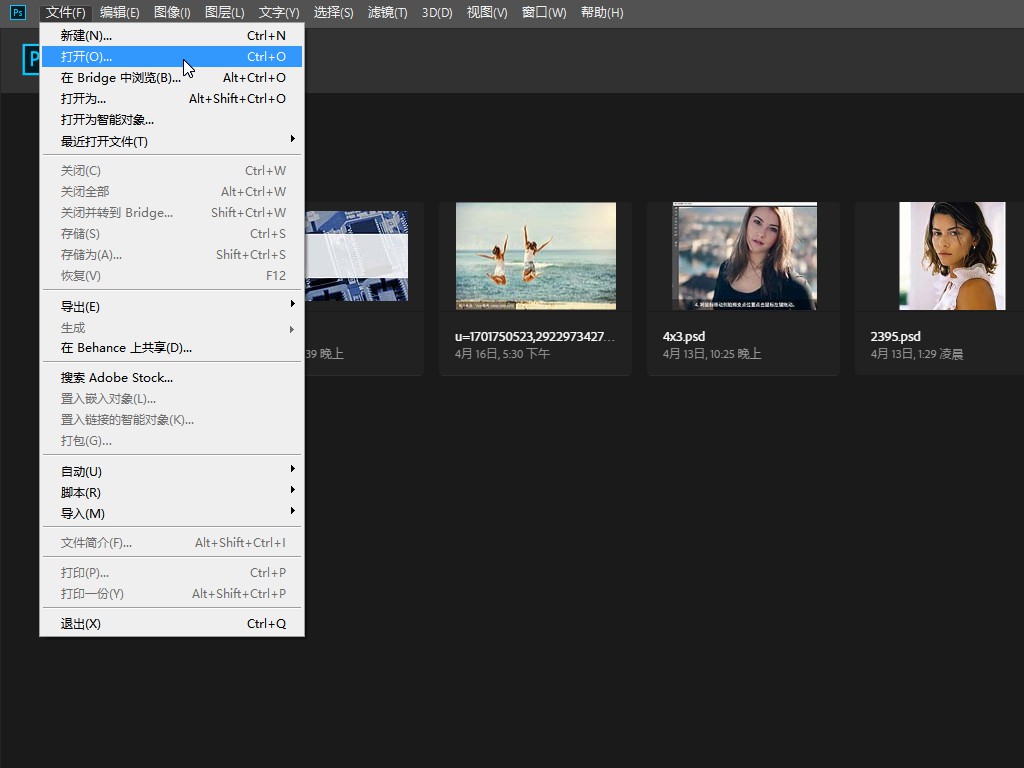
-
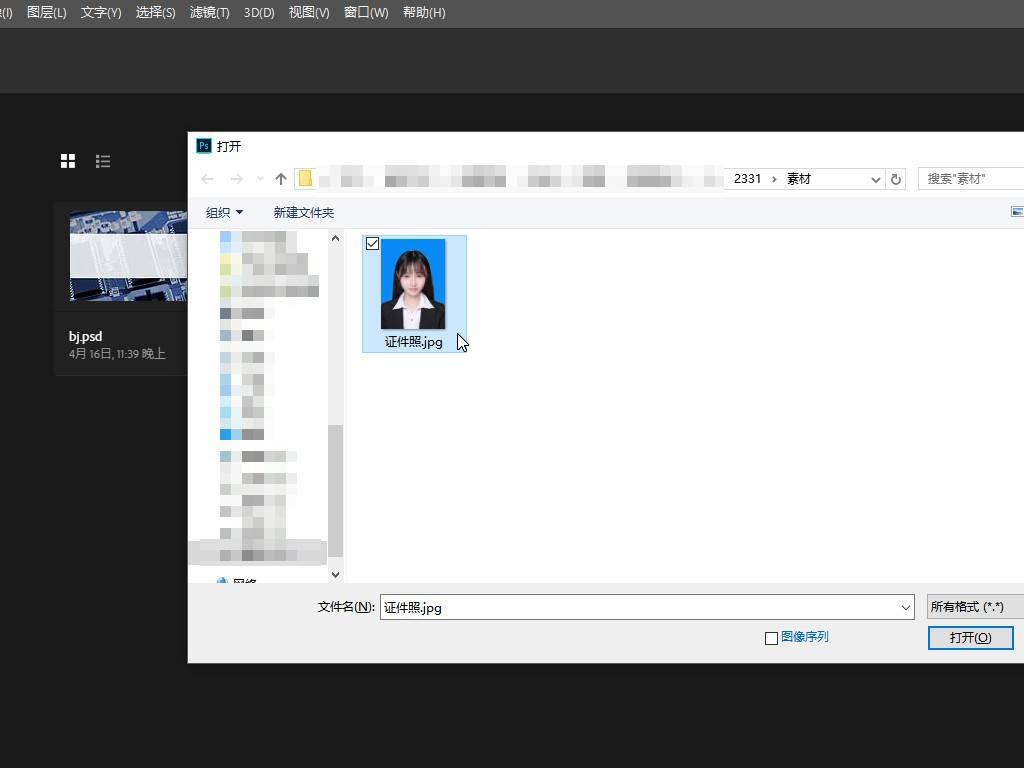
-
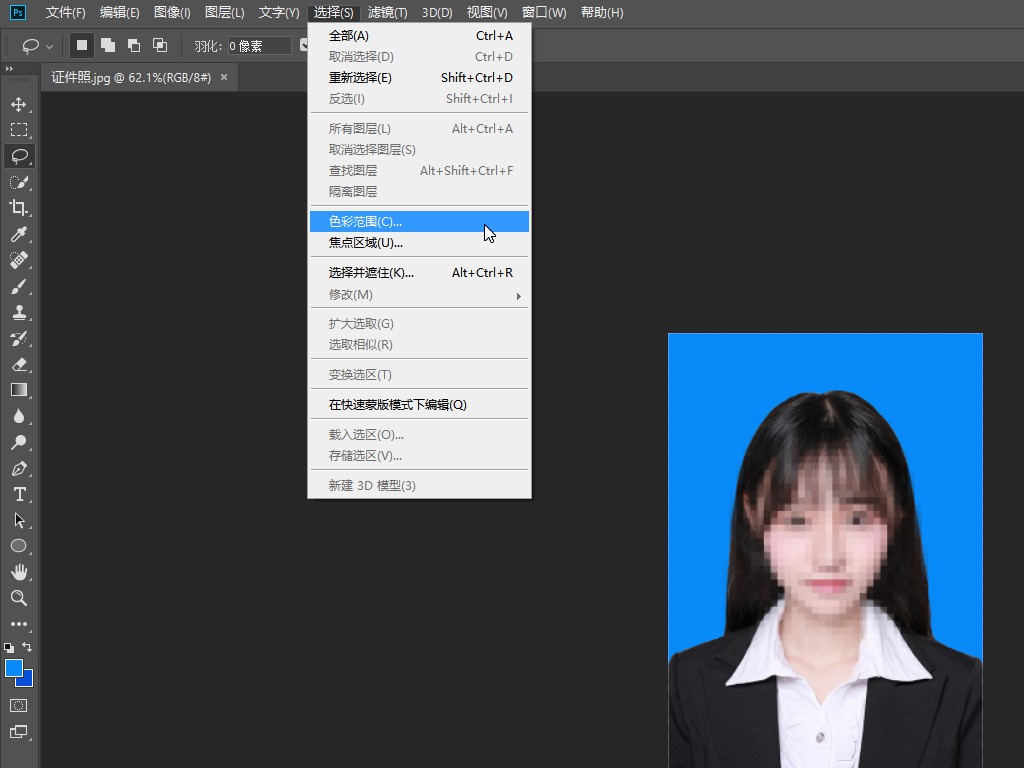
- 发布于2024-04-08 16:17:32 757个赞
-
猜你可能喜欢
-
-
表格太长怎么快速下拉全选
发布于2024-04-18 16:45:38 531个赞 -

-
-
-
wps设置在哪里
发布于2024-04-18 16:22:10 691个赞 -

-
-
-
wps求和怎么操作
-

-

-

- 发布于2024-04-18 15:46:23 612个赞
-
-
-
表格如何查找重复内容
-

-

-

- 发布于2024-04-17 15:53:12 507个赞
-
-
-
excel表格怎么打印到一张a4纸
-

-

-

- 发布于2024-04-16 22:34:58 530个赞
-
-
-
excel行高409不够怎么办
发布于2024-04-16 20:51:07 570个赞 -

-
-
-
excel中不等于的符号
-

-

-

- 发布于2024-04-16 20:31:57 532个赞
-
-
-
excel身份证号提取年龄公式
-

-

-

- 发布于2024-04-15 13:53:33 507个赞
-
-
-
word字体不统一怎么快速统一
-

-

-

- 发布于2024-04-15 13:48:56 507个赞
-
-
-
复制过来的word怎么去掉底色
-

-

-

- 发布于2024-04-14 19:45:52 484个赞
-
